Los automovilistas actuales rara vez surgen dificultades con la búsqueda de una ruta, las tecnologías modernas permitieron minimizar tales problemas. Uno de los programas de navegación más populares de nuestro tiempo se considera "Navitel Navigator".
¿Qué es el programa de Navitel?
La aplicación "Navitel Navigator" fue desarrollada por la compañía rusa "Centro de Tecnologías de Navegación". Funciona casi en cualquier dispositivo de base de datos. Androide, Telefono windows, Windows Mobile, Windows CE.así como en Blackberry Q10 / Z10 / Z30 y iPhone / iPad.. Navigator está equipado con algunas opciones útiles:
- advierte al conductor sobre la presencia de cámaras de vigilancia en un radio determinado;
- informa por adelantado de todos los giros en el camino y aproximadamente la distancia a ciertos objetos;
- calcula la ruta más conveniente;
- informa sobre diversas instalaciones de infraestructura en el camino;
- advierte sobre la presencia de atascos de tráfico. Navegador Enchufe información información de otros dispositivos activados y actualizaciones de información cada 5 minutos.
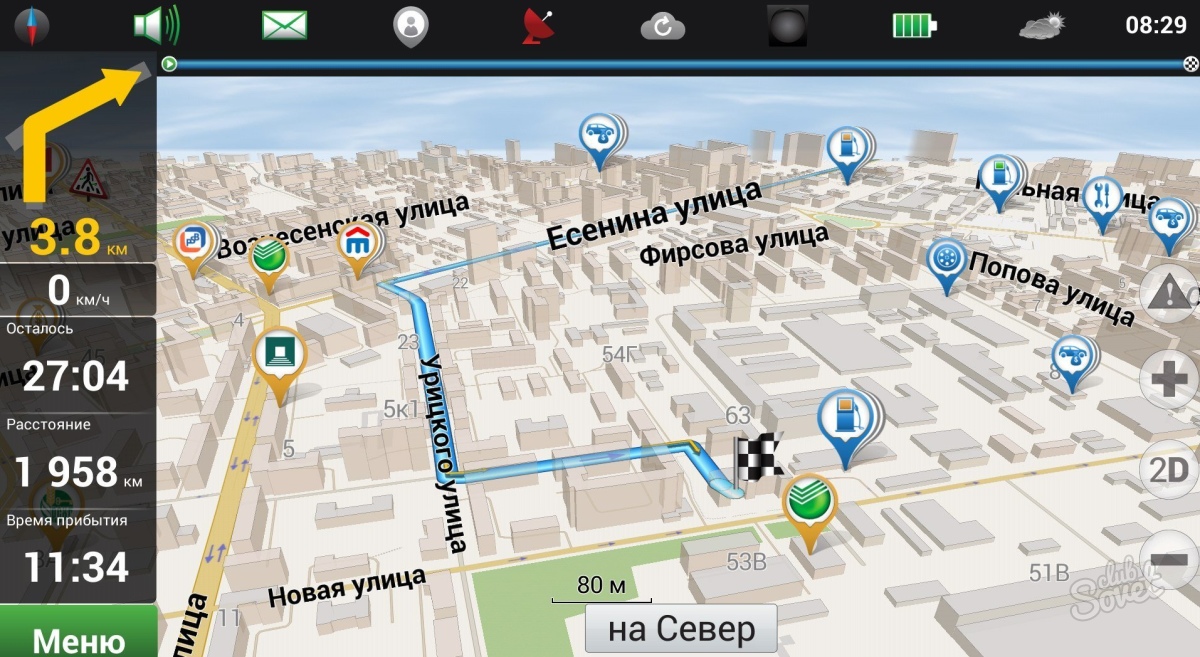
Cómo instalar Navitel a Navigator
Considere cómo instalar la aplicación en el dispositivo con Android, usando la tienda de Google Play:
- Active Internet en su gadget y inicie sesión en Google Play Market.
- Usando la cadena de búsqueda, ingrese el nombre del programa - Navitel Navigator. Lea la descripción del programa y haga clic en el botón SET.
- Al confirmar la instalación, descarga la aplicación a su dispositivo móvil. Abra el navegador y active la versión de prueba. También puede comprar una versión premium comprando la clave o pasando el enlace de compra. Cómo hacerlo, contaremos un poco más tarde.
- Si la versión de prueba ha caducado, también necesita comprar una clave de licencia.
- Al instalar el programa, descargue para el Mapa Navigator. También lo hablaremos más lejos.
Instalación del navegador a través de una computadora:
- Ir al fabricante del programa en el programa de referencia. http://navitel.ru/ru. Y en la parte superior, seleccione la pestaña "Soporte técnico".
- En el lado izquierdo de la izquierda, siga el enlace "Descargar".
- Desde la lista propuesta, seleccione el archivo adecuado para su resolución de pantalla o especifique "para pantallas con cualquier resolución".
- Guarde el archivo en la computadora, asegúrese de extender APK.
- Conecte el gadget a la PC y mueva el archivo, luego ejecútelo en su dispositivo móvil, siguiendo todos los pasos de instalación. El dispositivo antes debe ser desconectado de la computadora.
- Como en el ejemplo anterior, active la versión de prueba o premium, o compre la clave de licencia, también descargue los mapas para el navegador.
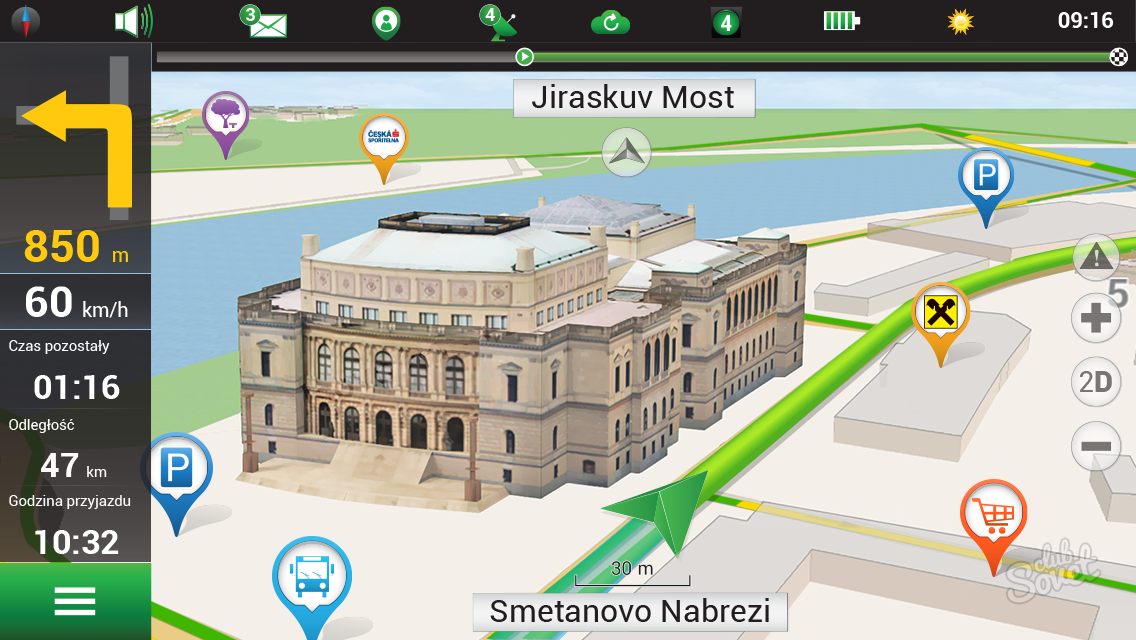
Cómo activar el programa Navitel Navigator
Si necesita activar la versión de prueba de la aplicación, que funcionará dentro de los 7 días, haga esto:
- Conéctese a Internet y ejecute el programa en su dispositivo.
- En la ventana, seleccione "Iniciar un período de prueba".
- Después de eso, descargue el mapa para el navegador.
Si alguna vez me registras en el sitio http://navitel.ru/ru. Y ya adquirió el programa "Navitel Navigator", puede activarlo en un gadget diferente, siempre que funcione en el mismo sistema operativo. Esto es relevante para aquellas compras que se realizaron a través del mercado de Google Play para el período después del 16 de septiembre de 2016, y la versión del programa fue más alta que Navelel 9.2.0.4. Puedes restaurar la compra como esta:
- Habilita Internet y active la aplicación. En la ventana que aparece, haga clic en "Comprar la versión premium".
- Seleccione "Restaurar compras".
- Después de eso, deberá ingresar la contraseña de la cuenta en Google, Apple o Microsoft.
- Descargar tarjetas para navegador.
Puede comprar una versión premium a través del menú del programa, pero para su compra es necesario tener una clave de licencia. Si lo tienes, haz lo siguiente:
- Habilite Internet, inicie sesión en la aplicación y seleccione la opción "Comprar la versión premium".
- Haga clic en el elemento "Activar clave" e ingrese su número de clave de licencia en el campo correspondiente.
- A la derecha en la parte superior, haga clic en la garrapata. Aparecerá la pantalla donde se especificará el número de clave de licencia y el número de serie de su gadget. Haga clic en la marca en la derecha.
- Tarjetas de carga.

Adquisición de una clave de licencia y tarjetas adicionales.
Compra a través del menú de la aplicación:
- Active Internet en el dispositivo, active la versión de prueba y pase por la siguiente ruta: Menú\u003e My Navelel\u003e Compre mapas. O ejecute la aplicación, haga clic en "Comprar la versión premium", haga clic en "Comprar la clave".
- Desde la lista propuesta, seleccione la opción deseada.
- Después del pago, la clave se descargará a su dispositivo.
Si necesita tarjetas adicionales, haga lo siguiente:
- Entrar en el menú, haga clic en los enlaces "Mi Navitel" y "comprar mapas".
- Especifique en la lista de la región deseada y el país.
- Comprar un mapa haciendo clic en el botón correspondiente.
































¿Qué clase de idiota? Las personas necesitan gratis !!!!!